아바타 3.0이 이틀전(8/6)에 나왔다. 최근에 나온 것이라 강의가 없어서 적당히 알아보고 작성한다.
어디 디코방에서는 이미 정보도 공유하고 그랬다는데 모르겠다. 디코는 너무 폐쇄적이라 싫다.
해당 강좌는 2.0 아바타를 3.0으로 바꾸고 싶은 사람이나 3.0으로 아바타를 만들고 싶은 사람한테 적합하다.
완전 유니티를 처음하는 쌩 초보는 SDK2.0버전으로 작성된 기초 강좌를 보고 내공이 쌓였을 때 읽으면 좋다.
1.SDK3 다운로드
SDK2와 동일하게 홈페이지에서 다운한다.
https://vrchat.com/home/download
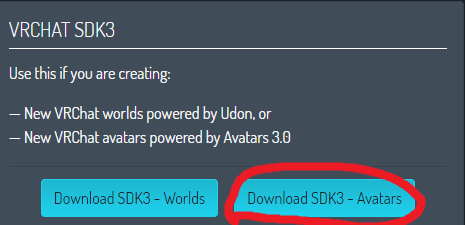
이걸 다운하여 유니티에서 임포트 해준다.
2.기본적인 아바타 세팅
1.시야 맞추기
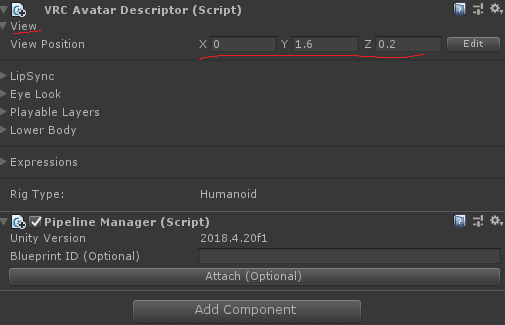
예전처럼 VRC Avatar Descriptor을 아바타의 최상위 오브젝트에 추가하고 view - view position의 좌표를 수정하여
회색 공이 아바타의 눈 사이에 위치하도록 적절히 수정해준다. pumkin avatar tools라는 것을 이용하여 쉽게 맞출 수도 있다.
2.입모양(립싱크) 설정
말할 때 아바타가 입을 움직이게 하는 설정
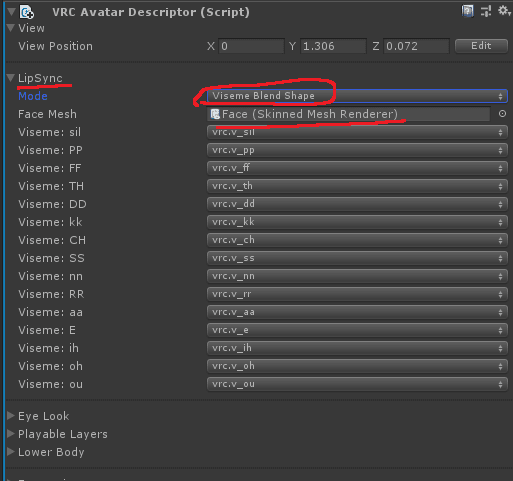
LipSync부분을 열고 Mode를 Viseme Blend Shape로 설정
Face Mesh에 표정이 들어있는 메쉬를 넣어준다. 보통은 이름이 Body로 되어있을 것이다.
3.아이트래킹과 눈 깜빡임 설정
예전에 블렌더 Cats를 통해 만들던 기능.
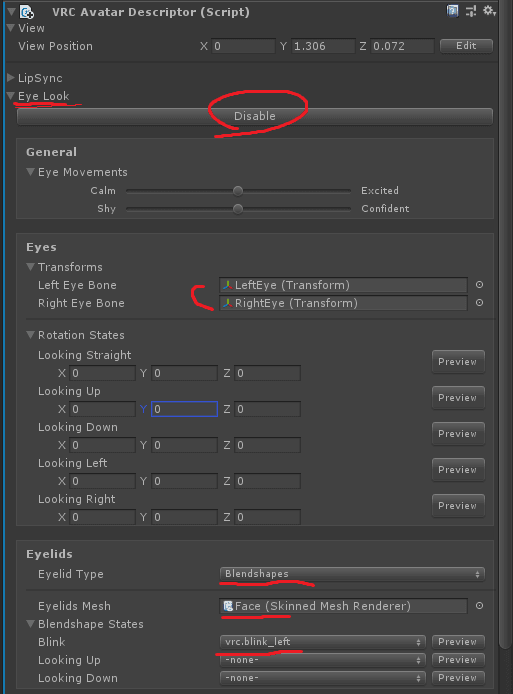
Eye Look 부분에 들어가서 Enable을 누르면 위 사진처럼 나온다.
General 탭에 있는 eye moments탭에서
Calm으로 갈 수록 눈을 덜 깜빡이고 Excited로 갈 수록 눈을 자주 깜빡인다.
Shy로 갈 수록 아이트래킹이 덜 작동하고 Confident로 갈 수록 아이트래킹이 자주 발동한다. (다른 플레이어를 향해 눈이 움직임)
Eyes 탭의
Transform탭에서 Left Eye Bone과 Right Eye Bone에 왼쪽 눈 본과 오른쪽 눈 본을 넣어준다.
Rotation states탭에서 아이트래킹 할 때의 눈 움직임을 설정할 수 있다.
Loocking Straight가 정면을 보고 있을 때고
Up이 위 Down이 아래 Left Right 왼쪽 오른쪽
Preview버튼을 눌러서 설정해보자.
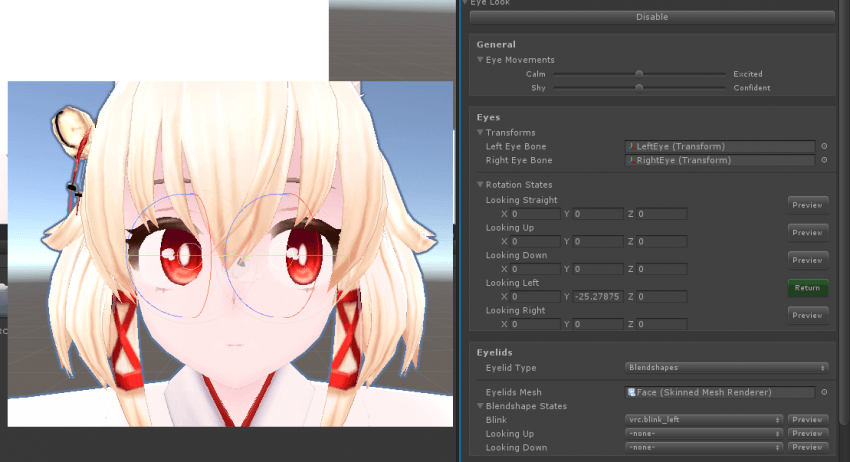
(Looking Left을 설정중인 사진)
마지막으로 눈 깜빡임 설정은
Eyelids탭에서
Eyelid Type을 BlendShapes로 변경
Eyelids Mesh를 표정이 있는 메쉬로 설정
BlendShape States탭에서
Blink쪽을 눈을 감는 쉐이프키로 설정. (현재 강의용 아바타는 양쪽 눈 다 감는 쉐이프키가 없어서 임시로 왼쪽 눈만 감게함)
3.예전 방식의 손가락 표정 방식
3.0들어와서 가장 크게 바뀐 방식이다.
이젠 손가락 움직임과 표정 움직임 애니메이션을 따로 만들어서 하는걸 추천한다.

일단 쉽게하기 위해서 제작자들이 미리 만들어둔 예제를 사용할 것이다.
Assets > VRCSDK > Example3 > Animation > Controllers에 가서
vrc_AvatarV3HandsLayer 애니메이터를 복사해오자.
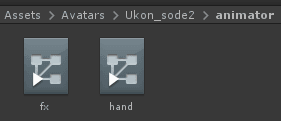
두개를 복사했음. hand는 손가락 변경 애니메이션을 위한 애니메이터고
fx는 표정 변경 애니메이션을 위한 애니메이터로 쓸 것임
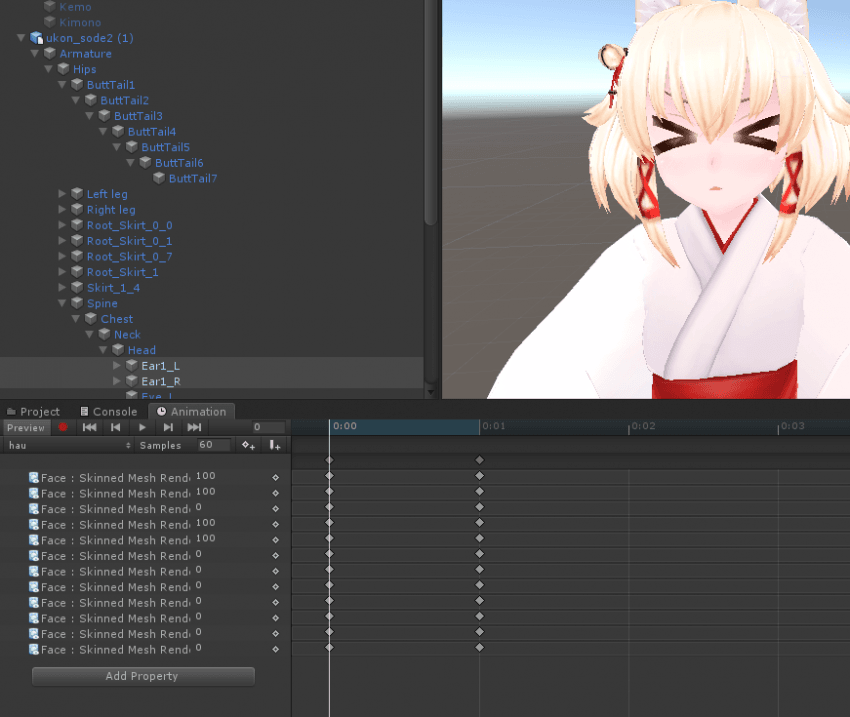
대충 이런 표정만 있는 애니메이션과
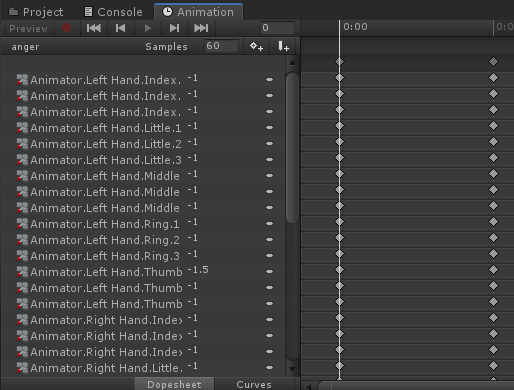
손가락 움직임만 있는 애니메이션을 분리해놓고(만들고)
만드는법:https://gall.dcinside.com/m/vr/94547
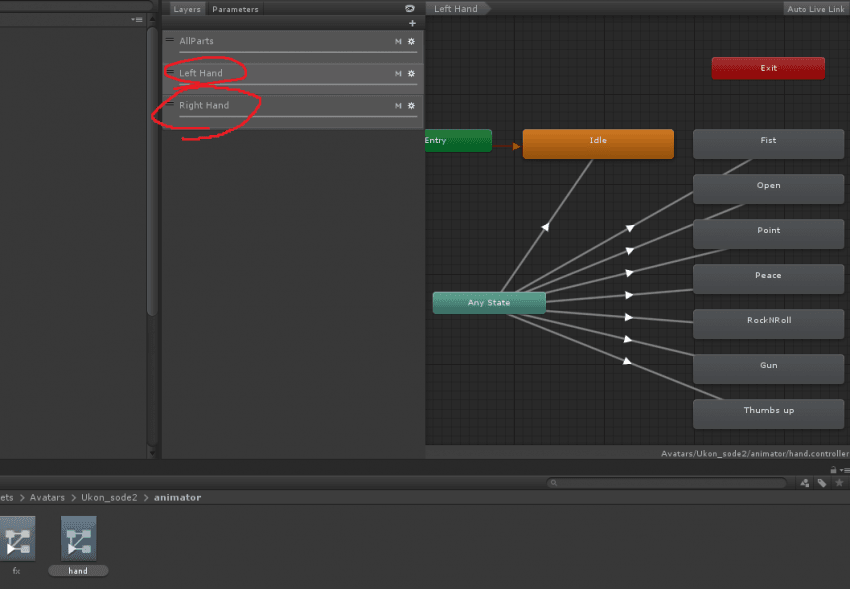
아까 복사해둔 애니메이터중 손가락 모양 변경용 애니메이터를 선택한 후
애니메이터 칸으로 들어가고 Layers부분을 보면 Left Hand와 Right Hand 레이어가 있을 거다.
각각 왼손과 오른손의 애니메이션을 할당해줄 수 있다.
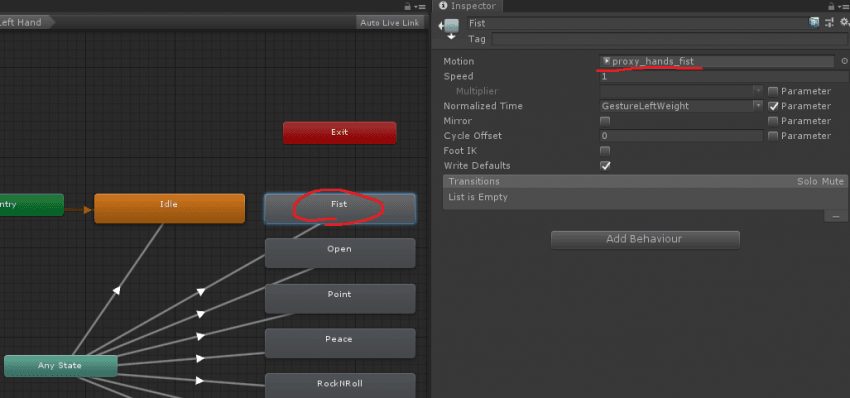
한 레이어에 들어갔으면 Fist Open..등등 예전 방식의 아바타 표정 이름들이 보일 것이다.
주먹쥔 손모양을 변경하고 싶으면 Fist에 들어가서 Motion에 주먹을 쥐는 애니메이션을 넣어주자.
V모양을 바꾸고 싶으면 Peace에 들어가서 바꾸고.. 이건 알아서 하자.
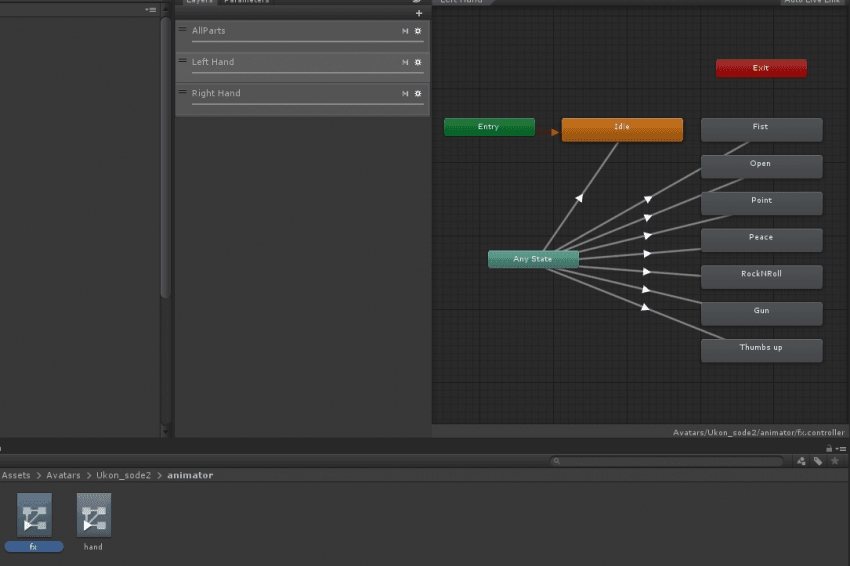
이제 표정용 애니메이터를 누르고 위에 설명한 방법대로 하나하나 표정 애니메이션을 넣어주자.
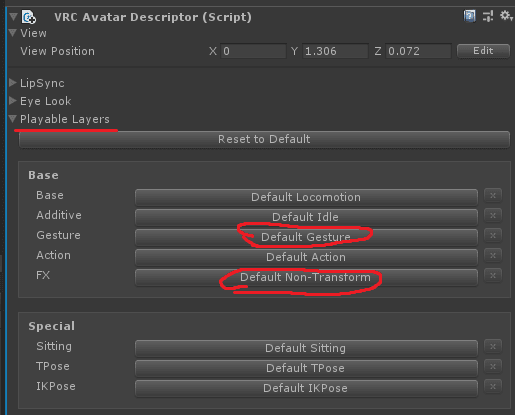
다시 아바타 디스크립터로 가서
Playerable Layers탭을 눌러 열어주자.
하나하나에 대한 설명은 공식 문서를 참고하고
우리가 필요한건 Gesture부분과 FX부분이다.
Default Gesture버튼과 Default Non-Tranform버튼을 눌러주자.
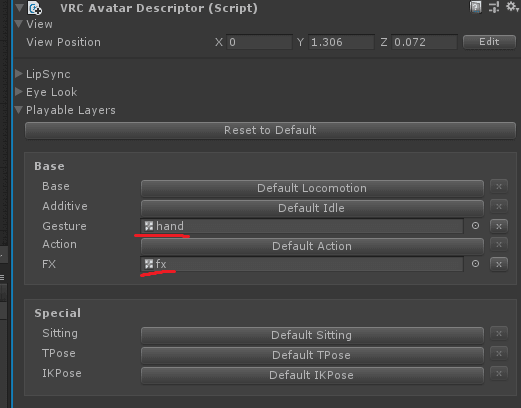
그러면 빈칸이 생길텐데 아까전에 수정한 애니메이터들을 넣어주자.
Gesture는 손가락 모양 변경 애니메이터
FX는 표정 변경 애니메이터
이러고 테스트 해보면 잘 변경된다.
다음 강좌에선 액션 메뉴를 통한 표정 변경 방법을 설명할 예정.
끗